Как сбросить настройки на телефоне и планшете Андроид до заводских. Как сделать сброс настроек на андроиде через компьютер
Правильный сброс андроида до стандартных заводских настроек
В этой инструкции мы расскажем Вам как сбросить смартфон на базе Android до заводских настроек, а также остановимся на вопросе о том, как правильно подготовить гаджет и сохранить всю необходимую информацию, перед ее случайным удалением.
СОДЕРЖАНИЕ
Что такое сброс настроек Андроида и зачем это делают?
Многие из нас сталкивались с проблемой постоянных зависаний устройства, возникновением глюков прошивки, потери связи и т.д. Чтобы избавиться от подобных трудностей, на помощь приходит сброс заводских настроек гаджета на Андроид. Что это означает? Обнуление настроек устройства позволяет восстановить заводские характеристики прошивки, что в дальнейшем положительно сказывается на быстродействии устройства и отсутствии дополнительных «Глюков».
Какие файлы и данные следует предварительно сохранить, перед обнулением настроек?
Существует огромное количество способов сброса настроек на андроид до заводских, но единственное, что их объединяет – тотальное удаление всех файлов и данных с памяти устройства. Поэтому, следует заблаговременно позаботиться о важных для Вас медиа-файлах и контактной информации, заметках и прочих документах, которые Вы хотели бы сохранить. Как правильно это сделать, читайте далее.
Правильный бэкап контактов и записной книжки на андроид
Начнем с предварительного сохранения и переноса контактов, «куда по дальше» от нашего гаджета. Самый простой способ – скопировать контакты на сим карту. Сделать это легко, следуя нашей инструкции. Зайдите в меню контактов и выберите пункт «Импорт/Экспорт». В появившемся окне, осуществите экспорт контактов на любой удобный для Вас носитель: SIM-карту или SD устройство хранения данных.
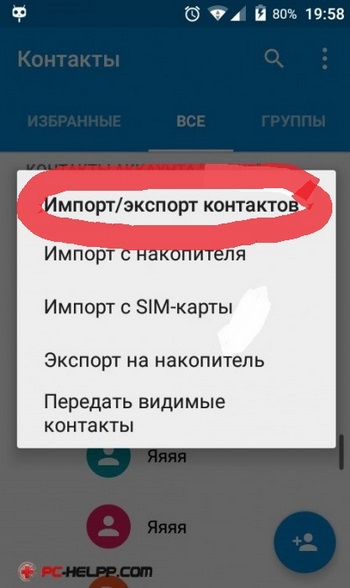

Самый надежный способ, это переписать Ваши контакты в записную книжку, но, у нас «На дворе», эра технологий и гаджетов, такой вариант подойдет не для каждого. Советуем воспользоваться эффективным и действенным методом по бэкапу контактов на андроид – синхронизировать данные с аккаунтом Google или его облачным хранилищем. Кроме контактов, сервис облачного хранилища, предлагает Вам синхронизировать СМС сообщения, заметки и записи календаря с любого Android устройства.
Для начала Вам следует зарегистрироваться в сервисе Гугл, попросту создайте новый аккаунт или авторизуйтесь в старом. Подробно рассказывать не будем об этом, так как такие простейшие действия не нуждаются в комментариях. Расскажем Вам о правильной синхронизации необходимой информации с серверами Google.
Переходим в настройки телефона, раздел «Аккаунты». Выбираем аккаунты «Google». В открывшемся окне будет несколько пунктов
-
Безопасность и вход;
-
Конфиденциальность;
-
Настройка аккаунта;
В верхнем углу экрана устройства, появится Ваша учетная Запись (аккаунт Гугл), тапаем по нему.
После проделанных действий появится окно с предложением вариантов синхронизации. Ставим галочки напротив нужных нам пунктов. Если Вы желаете провести ручной бэкап данных на сервер Гугл, нажмите на круговые черные стрелочки, как это показано на скриншоте.
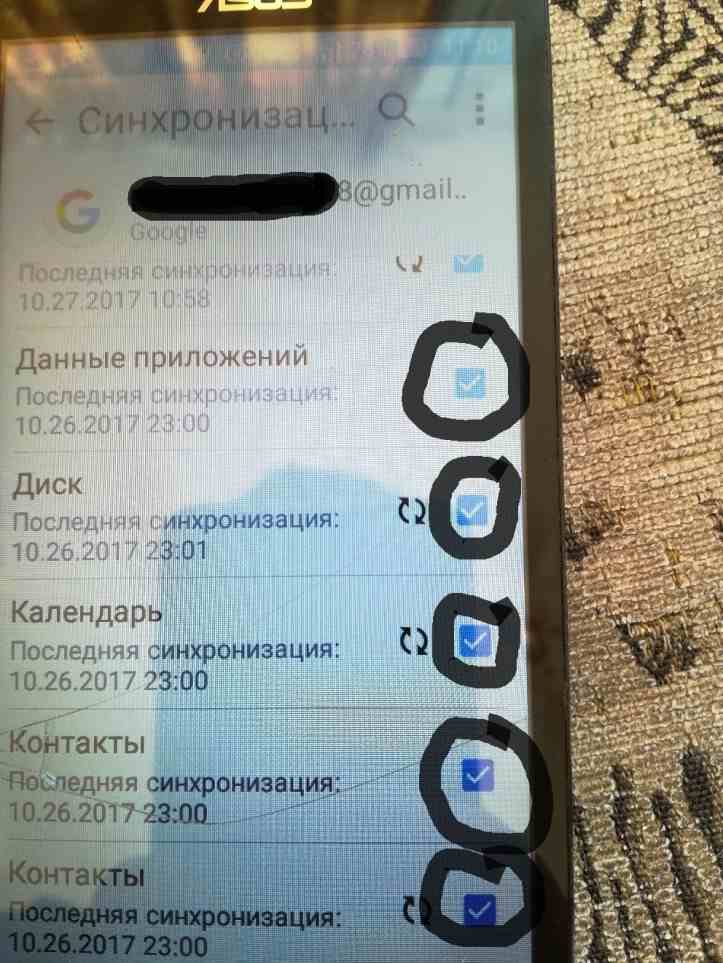
Поздравляем Вас! Необходимая информация и данные были загружены на сервер Google и синхронизированы с Вашим аккаунтом. После сброса настроек устройства, Вам не составит труда восстановить записную книжку или заметки смартфона.
Делаем быстрый бэкап фотографий, видео, музыки и документов на андроиде.
Простой способ – подключить устройство через USB шнур к компьютеру и передать на него необходимую информацию. Есть небольшой нюанс – не все телефоны синхронизируются с ПК в режиме «Флэшки». В момент подключения гаджета к компьютеру, выберите режим «Использовать как USB – накопитель».


Второй способ бэкапа необходимых файлов, это перенос их из памяти устройства на флэш-карту. Откройте диспетчер файлов.

В окне диспетчера, выберите фотографии, которые находятся в памяти телефона. SD карта отображается в другом месте (sdcard1).

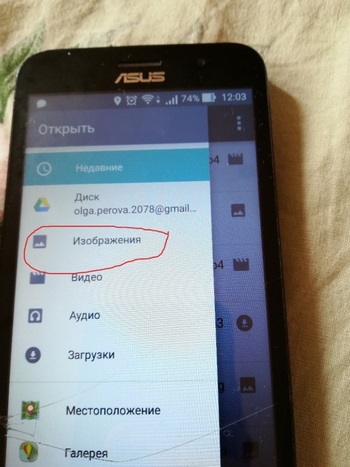
Отмечайте фотографии, которые необходимо перенести на флешку (зажмите пальцем на нужном файле, пока не появится галочка).
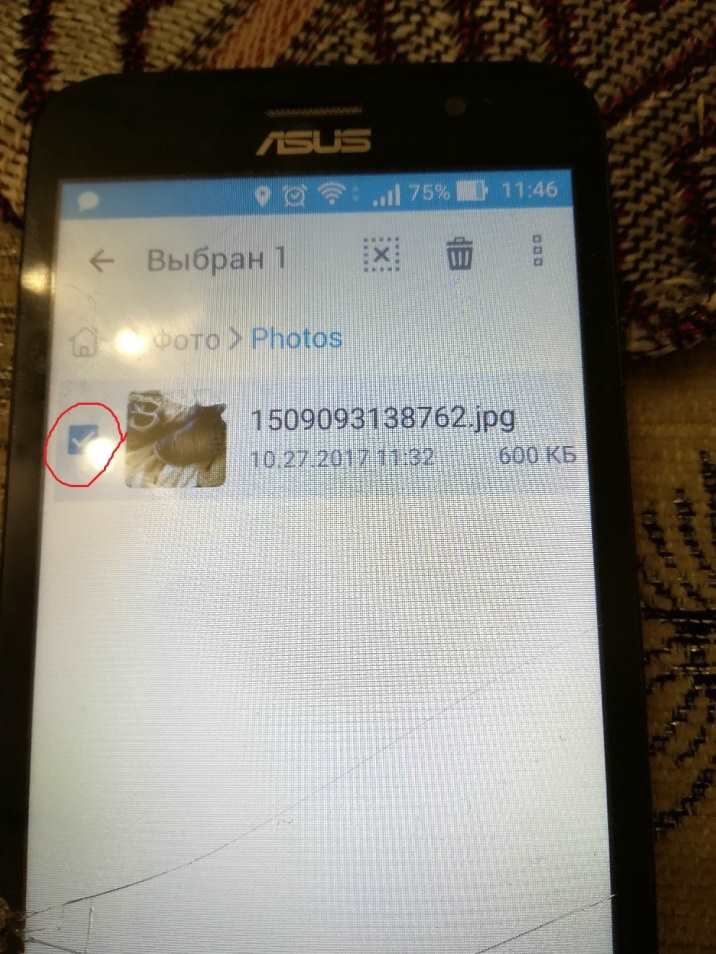
В правом верхнем углу расположена кнопка «Меню». Если Вам необходимо выбрать несколько файлов, нажмите «Выбрать все», чтобы не тратить время на выделение каждой фотографии. На следующем шаге тапните по пункту «Переместить» и укажите SD карту, как конечную точку расположения Ваших файлов. Чтобы не запутаться, можно создать дополнительную папку, нажав (+) и сохранить данные в нее.
Сделайте тоже самое с видео, музыкой и документами, если для Вас эти файлы важны.
Третий способ сохранения данных на Andorid перед сбросом его настроек – использование облачных хранилищ. Алгоритм действий ничем не отличается от предыдущего пункта, все, что Вам нужно сделать, это скачать с плей маркета дополнительные приложения: Гугл Диск, Яндекс Диск и т.д. Мы советуем Вам использоваться Gogle Drive, т.к. он автоматически синхронизируется с данными Вашего аккаунта, после сброса настроек на гаджете.

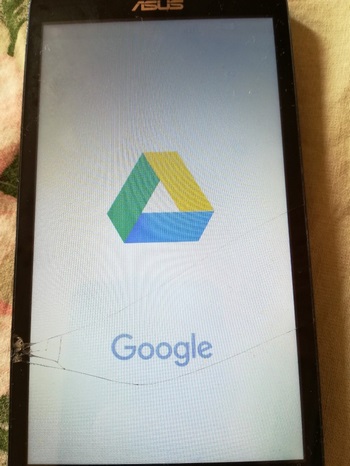
Заходим в Google Drive, нажимаем «+» и выбираем «Загрузить».
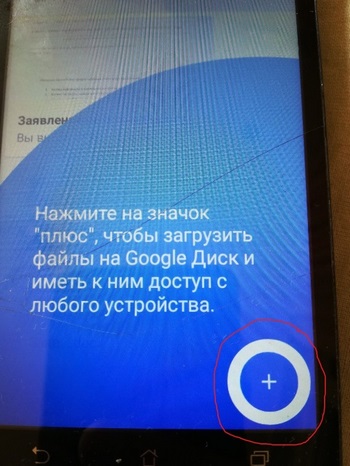

Отмечаем изображения и папку для загрузки в облачное хранилище. Проделайте описанные действия с остальными медиа данными.
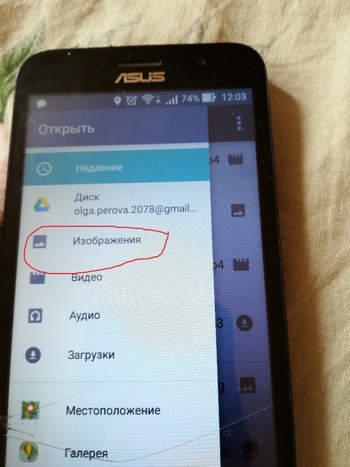

Подробная инструкция по сбросу настроек Андроида до заводских
Первый и самый простой способ осуществить сброс настроек — это воспользоваться стандартным меню телефона, т.к. сам аппарат будет Вам подсказывать, что следует делать. Для начала Вам следует зайти в меню смартфона и найти раздел «Настройки». Как правило, это «Шестеренка».
Совет! Опытные пользователи могут сказать, что на каждом Андроид устройстве, пошаговый сброс настроек отличается алгоритмом и последовательностью действий. На самом деле это не так. «Стоковый» или «Стандартный Android» не отличаются стратегией сброса настроек и данных.
Находим в «Настройки», пункт «Восстановление и Сброс». Выбираем «Сброс настроек телефона» - «Стереть Все».

Например, если у Вас Samsung смартфон, вместо пункта меню «Восстановление», присутствует «Архивация и сброс».
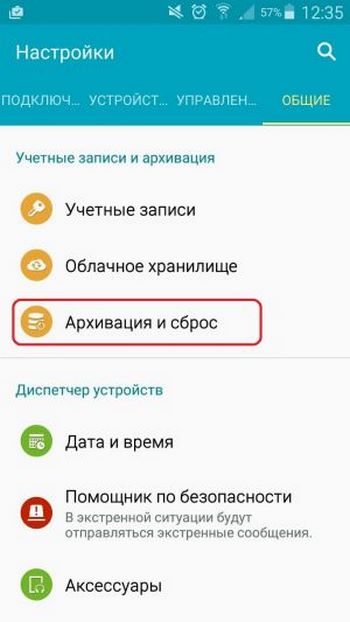
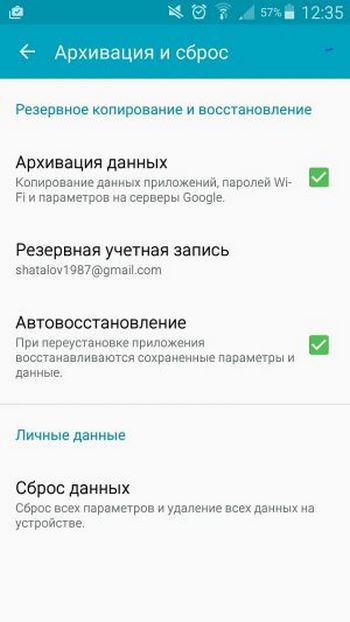
В другом случае, со смартфонами Xiaomi, Meizu и Huawei, алгоритм ничем не отличается, но название кнопок, претерпели изменения. Перейдите в «Настройки» - «Расширенные» - «Сброс настроек»
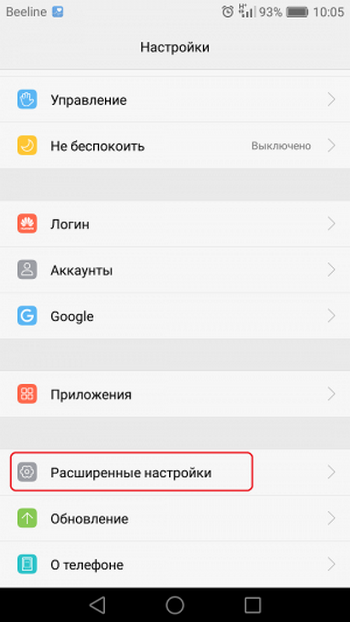

После успешного завршения сброса, работоспособность гаджета будет на высота, а вы навсегда забудете о глюках и притормаживаниях процессора.
Второй способ сброса настроек, это использование секретных кодов, которыми в основном пользуются мастера по ремонту смартфонов. Но, даже самый просто пользователь может без проблем воспользоваться любым из них. Для этого нам понадобиться нажать кнопку «Выхова» и когда появятся наэкранные цифры, следует набрать «Секретный код».

*2767*3855#-даный код полностью переустанавливает прошивку, делая Ваш телефон новым .После проделанной манипуляции (1-3%) пользователей могут сказать, что Андроид смартфон не включается. Да риск такого непреяного события присутствует, но не стоит опускать руки. В этом случае Вам следует обновить прошивку устройства.
*#*#7780#*#*-с этим кодом произойдет сброс настроек. Удалятся приложения,остальные данные остануться.
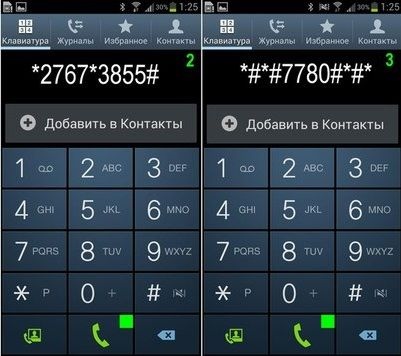
Hard Reset или жесткий сброс настроек Android.
Третий способ является самым интересным. Он создан для пользователей, у которых основное хобби – обновление прошивок на Андроид устройстве. Это сброс настроек через Recovery. Так называемый «Жесткий метод» или «Factory reset». Присутствуют нюансы и тонкости, о которых мы расскажем Вам подробнее и постараемся ответить на все вопросы в комментариях к статье.
Этот способ «Обнуления», как правило происходит при выключенном экране устройства, с использованием определенной комбинации клавишь.
Для справки! Обязательно зарядите устройство не менее 80%.
Приступим. Выкючите устройство.

У каждого производителя Android смартфона отличается комбинация клавишь для ввода устройства в режим «Recovery». Советуем заранее ознакомиться с возможными варианты, о которых мы сейчас расскажем Вам. Как правило, существует базовая комбинация: Кнопка громкости вниз (-) и кнопка ВКЛ/Выкл устройства. Зажмите их до появления рекавери (как изображение на фотографии ниже).

Если у вас смартфон от Самсунг без кнопки ДОМОЙ (кнопка «Home»), то зажимаем клавишу громкости (+) и ВКЛ/ВЫКЛ устройства.

В другом случае, если «Home» присутствует, сочетание клавиш будет следующим: одновременно нажмите и держите «+», «Home» и «Вкл/Выкл». Как только появится надпись Samsung, отпустите нажатые кнопки.
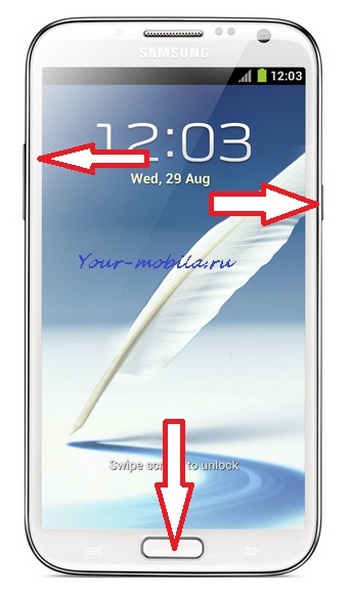

У некоторых моделей LG следует нажать (-) и кнопку «ВКЛ/ВЫКЛ»), но после появления логотипа кнопку питания следует отпустить и нажать еще раз.
На телефонах SONY определенного типа, следует нажать одновременно (-), (+) и кнопку «ВКЛ/ВЫКЛ».

После наших действий, меню «Recovery» будет выглядеть примерно так, как показано на фотографии ниже.

Далее Вам следует перемещаться по меню Рекавери при помощи кнопок громкости и выбрать пункт «wipe data/factory reset» или "Clear eMMC», «Clear Flash». Выбор производится с помощью ВКЛ/ВЫКЛ. Выбираем нужный пункт и нажимаем «yes» или «yes — delete all user data». После того, как телефон завершил жесткий сброс, выбираем пункт «Reboot System Now» (перезагрузка системы). На этом процесс «Hard Reset» можно считать завершенным.

Отдельным пунктом мы выделили ситуацию, в которую могут попасть владельцы Samsung устройств. Случается, так, что гаджет не заходит в режим «Recovery». В этом случае Вам поможет адаптер «Джинг». Он вставляется в разъем гнезда зарядки и в течении 3 секунд вводит смартфон в режим Recovery.

Также разработана программа для сброса настроек на андроиде с использованием компьютера - Android Debug Bridge (ADB). Её следует установить на Ваш компьютер, а на телефоне активировать режим ADB.Подключаем телефон к компьютеру (желательно через оригинальный кабель).
Для сброса настроек Anrdoida с ПК, нажмите «Пуск» - «Выполнить» и введите «cmd». После запуска командной строки, откройте программу, набрав adb reboot recovery в командной строке. После ввода смартфона в режим Рекавери, следуйте описанной выше инструкции.


Восстанавливаем контакты и необходимые файлы после полного сброса настроек.
Восстановить копию своего устройства не сложно. Для этого перейдите в пункт меню «Восстановление и сброс» - «Копирование данных» и «Автовосстановление». Желательно присутствие стабильного и скоростного интернет-соединения.
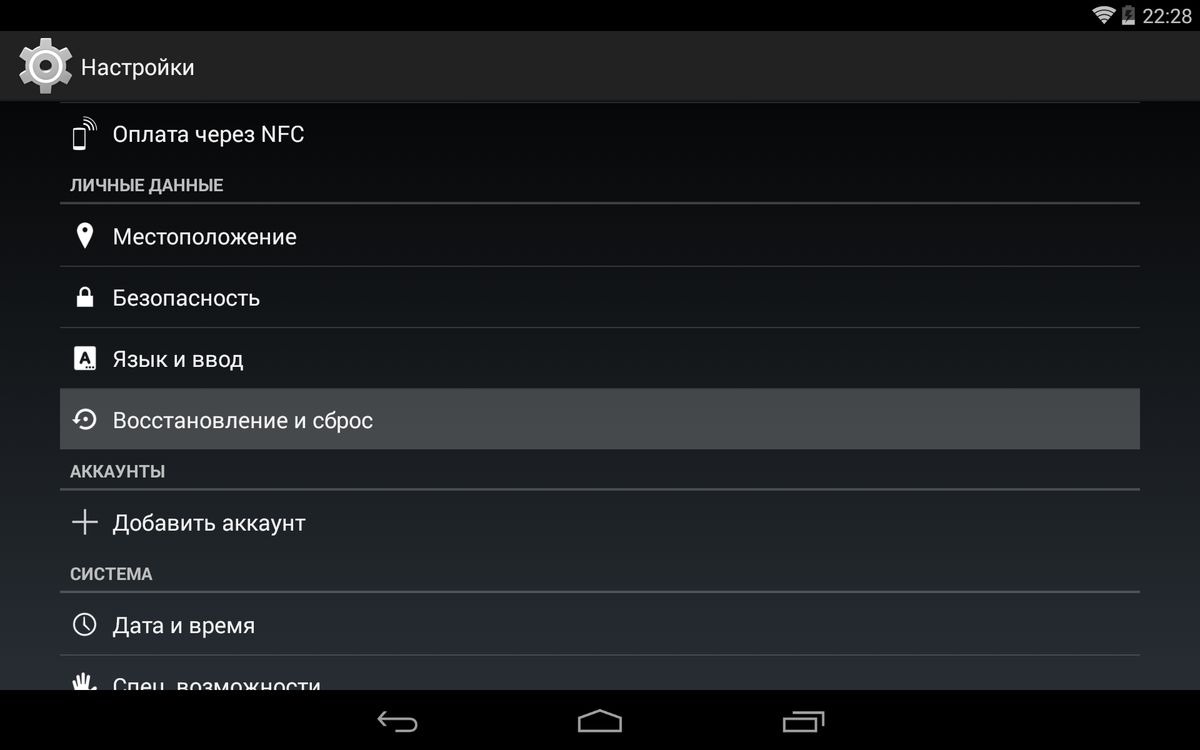
Выводы
В этой инструкции мы рассмотрели наиболее популярные способы сброса настроек на Андроид смартфонах. Перед тем, как удалить информацию или сделать «жеский сброс», старайтесь подготовить бэкап данных или синхронизировать устройство с Google аккаунтом.
Если у Вас остались вопросы, задавайте их в комментариях к этой статье.
protect-sc.ru
Как сбросить андроид к заводским настройкам быстро
 Сбросить параметры Android до предпродажного состояния можно через сам гаджет и через ПК. Они подойдут и начинающим, и продвинутым пользователям. Как сбросить настройки на андроиде до заводских?
Сбросить параметры Android до предпродажного состояния можно через сам гаджет и через ПК. Они подойдут и начинающим, и продвинутым пользователям. Как сбросить настройки на андроиде до заводских?
1) Сброс настроек Android сервисными кодами
Откройте утилиту «Телефон» (функционирует и на планшетных ПК). Через клавиатуру введите одну из следующих комбинаций: *#*#7378423#*#*, *2767*3855#, *#*#7780#*#* (без запятых). Если потребуется, нажмите кнопку вызова. Андроид-девайс перезапустится и инициализирует сброс системы до настроек производителя.
2) Сбрасываем настройки в меню андроид
 Данный способ работает, если перемещение по пунктам меню еще возможно. Зайдите в настройки и кликните «Восстановление и сброс». Появившийся перечень пунктов нужно пролистать до самого конца. В самом низу вы найдете пункт «Сброс настроек» (у разных гаджетов может иметь название «Общий сброс», «Удалить все данные», «Сбросить настройки смартфона» и т.д.). Система может предложить 2 варианта откатки девайса до исходного состояния: со стиранием внутренней памяти и без. Совет: лучше выбрать первый вариант, но перед этим нужно сохранить все данные. Далее кликаем на «Удалить все».
Данный способ работает, если перемещение по пунктам меню еще возможно. Зайдите в настройки и кликните «Восстановление и сброс». Появившийся перечень пунктов нужно пролистать до самого конца. В самом низу вы найдете пункт «Сброс настроек» (у разных гаджетов может иметь название «Общий сброс», «Удалить все данные», «Сбросить настройки смартфона» и т.д.). Система может предложить 2 варианта откатки девайса до исходного состояния: со стиранием внутренней памяти и без. Совет: лучше выбрать первый вариант, но перед этим нужно сохранить все данные. Далее кликаем на «Удалить все».
3) Вернуть заводские настройки Андроид в инженерном меню Recovery
 Как вернуть заводские настройки на андроид, если перемещение по пунктам системы невозможно? Один из вариантов – совершить сброс параметров девайса через меню Recovery (инженерное меню). Этот продвинутый способ подойдет для опытных пользователей. Требуется зажать кнопку включения гаджета до тех пор, пока он не выключится. Если она не работает, надо вынуть аккумулятор из устройства и вставить обратно, когда смартфон/планшет выключится. Затем нужно зажать две (иногда три) определенных кнопки (процесс описывается в пункте «Как сбросить настройки на самсунге/сони/htc/xiaomi»).
Как вернуть заводские настройки на андроид, если перемещение по пунктам системы невозможно? Один из вариантов – совершить сброс параметров девайса через меню Recovery (инженерное меню). Этот продвинутый способ подойдет для опытных пользователей. Требуется зажать кнопку включения гаджета до тех пор, пока он не выключится. Если она не работает, надо вынуть аккумулятор из устройства и вставить обратно, когда смартфон/планшет выключится. Затем нужно зажать две (иногда три) определенных кнопки (процесс описывается в пункте «Как сбросить настройки на самсунге/сони/htc/xiaomi»).
Совет: после появления инженерного меню вы можете обнаружить, что дисплей не реагирует на нажатия. Это нормально: в большинстве случаев регуляция всех процессов в Recovery-mode осуществляется с помощью качельки громкости (переход вверх/вниз) и клавиши питания (кнопка Enter). Для сброса параметров до предпродажного состояния нужно выбрать пункт Wipe data / factory reset.
Совет: в модифицированных прошивках, например MIUI, в данном пункте есть три варианта стирания файлов: Advanced Wipe, Format Data и Factory Reset. Нам необходим именно третий вариант. После его активации запустится консольное окно, в котором будет отображаться выполнение сброса параметров.
4) Сбрасываем настройки Android при помощи сторонних приложений
Как сбросить настройки на андроиде до заводских посредством сторонних утилит? Наиболее продвинутый вариант – возврат девайса в предпродажное состояние через Windows-десктоп с помощью Android Debug Bridge. Данная программа незаменима, если сброс параметров невозможен даже через инженерное меню. Android Debug Bridge (ADB) была представлена Google для Windows-платформы и требует вмешательства в системные переменные и командную строку. Для установки ADB следует скачать Android System Development Kit. Это архив, содержимое которого нужно извлечь по пути C:\Program Files. Перейдите к папке, в которой находятся извлеченные файлы, и переименуйте ее, нажав F2. Новое название – AndroidADT. Затем кликаем левой кнопкой манипулятора на иконку «Пуск», наводим указатель на «Компьютер», нажимаем правую кнопку мыши и выбираем «Свойства». Оказавшись в меню «Система», переходим оттуда в «Дополнительные параметры системы». В перечне «Системные переменные» ищем пункт Path и кликаем на него два раза левой клавишей манипулятора. В пункте «Значение переменной» удаляем имеющийся путь и заменяем его на новый ;C:\Program Files\AndroidADT\sdk\platform-tools\. Сохраняем изменения, кликнув кнопку ОК.

Затем нажимаем комбинацию кнопок Win+R, пишем cmd.exe и кликаем Enter. Включаем Андроид-девайс и подсоединяем его к десктопу. В командной строке пишем adb shell и нажимаем Enter. Когда ADB опознает мобильное устройство, вводим —wipe_data и кликаем Enter.
Как сохранить данные при сбросе настроек в андроид
Что касается фото, видео- и аудио-контента, то его лучше скопировать на Flash-хранилище/облако. Данные игр, утилит, контактов и Google-аккаунтов нужно продублировать на аккаунте для резервного копирования. Для его создания заходим в настройки, оттуда переходим к пункту «Восстановление и сброс». Кликаем на «Резервный аккаунт», далее – «Добавить аккаунт». Система предложит задать пароль для новой учетной записи. Сохраняем резервный аккаунт. Выходим из созданной учетной записи и заходим в ту, которую надо сохранить перед сбросом настроек. Затем выбираем «Создать резервную копию данных» и включаем опцию «Создать резервную копию данных».
Как сбросить настройки если забыл пароль блокировки экрана
 Воспользоваться инженерным меню. Сначала выключаем гаджет, затем у Samsung зажимаем качельку уменьшения громкости + клавишу включения, Sony и HTC – качельку увеличения громкости + кнопку питания, Xiaomi – кнопки увеличения громкости и питания удерживать до появления логотипа, затем отпустить кнопку включения, удерживая при этом качельку увеличения громкости.
Воспользоваться инженерным меню. Сначала выключаем гаджет, затем у Samsung зажимаем качельку уменьшения громкости + клавишу включения, Sony и HTC – качельку увеличения громкости + кнопку питания, Xiaomi – кнопки увеличения громкости и питания удерживать до появления логотипа, затем отпустить кнопку включения, удерживая при этом качельку увеличения громкости.
Сбрасываем настройки гугл аккаунта на андроиде
Заходим в настройки, оттуда – в «Восстановление и сброс». Листаем в самый низ и кликаем на «Сброс настроек». Выключаем опцию «Очистить внутреннюю память». Затем нажимаем «Сбросить настройки девайса».
Как сбросить настройки на самсунге/сони/htc/xiaomi (телефон с андроид)
Универсальный способ – через инженерное меню. Для Samsung: качелька уменьшения громкости + кнопка питания; для Sony и HTC: качелька увеличения громкости + клавиша включения; для Xiaomi: качелька увеличения громкости + клавиша питания, после всплывания логотипа отпустить кнопку питания, удерживая при этом кнопку увеличения громкости.
Приложения для гибкого сброса настроек Android
HDD Low Level Format Tool – альтернатива Android Debug Bridge. Данная утилита также возвращает мобильный гаджет в предпродажное состояние. Ее преимущество в том, что она удобнее, чем ADB. Сначала нужно установить HDD LLFT, включить приложение и подключить включенный смартфон. В списке отображаемых носителей выберите ваш девайс и кликните «Continue». Через несколько минут настройки гаджета будут сброшены.
Можно использовать утилиты CWM Recovery или TWRP Recovery. Они устанавливаются на сам Android-гаджет при наличии ROOT. Для их использования нужно скачать программу Rashr через Google Play. Открыв Rashr, вы увидите пункты «CWM Recovery» и «TWRP Recovery». Это две программы, предоставляющие доступ в инженерное меню в удобном графическом виде. Я советую выбрать первую, так как у нее есть версия (CWM Touch 6.0.4.7), поддерживающая нажатия на экран, а не традиционное управление качелькой громкости. Для загрузки тапните на CWM Recovery/TWPR Recovery. Появится список доступных версий, выбирайте последнюю. Увидев запрос на загрузку, кликайте Yes. В конце утилита предложит загрузиться в инженерное меню, соглашайтесь, нажав Yes.
runos.ru
Как сбросить настройки на телефоне и планшете Андроид до заводских
Зачем делать сброс и какие для этого существуют способы
Проблемы с Android-смартфоном или планшетом, которые нельзя устранить обычными способами — корректировкой настроек или проверкой антивирусом, нередко удается решить только методом hard reset или wipe. Hard reset (wipe) — это сброс параметров операционной системы до заводского состояния с удалением приложений, настроек, файлов пользователя, аккаунта Гугл, контактов и прочих данных (за некоторым исключением: при отдельных видах сброса мультимедийные пользовательские файлы остаются на месте). Суть манипуляции — сделать устройство девственно чистым, как только что с конвейера.
 Сбросить настройки на Андроид до заводских можно следующими способами:
Сбросить настройки на Андроид до заводских можно следующими способами:
- Через системное приложение «Параметры».
- Нажатием кнопки Reset (присутствует не на всех аппаратах).
- Через меню Recovery;
- При помощи сервисного (инженерного) кода — особого телефонного номера, на который нужно «позвонить».
- Через компьютер, используя специальный софт: утилиты от производителей устройств или ADB — отладочный инструмент разработчиков. Последний вариант с этой целью применяют исключительно редко, поэтому и мы не будем его касаться — оставим разработчикам.
Сброс через приложение «Параметры»
Hard reset через системное приложение «Параметры» наиболее прост, но доступен только тогда, когда планшет или телефон загружается и способен реагировать на команды.
Перед сбросом перенесите все ценные данные на внешние носители (SD-карту или компьютер), а контакты из телефонной книги — на SIM-карту.
Далее откройте «Параметры», перейдите в раздел «Личные» — «Резервное копирование» (в других версиях Android он называется «Восстановление и сброс») и коснитесь пункта «Сброс с восстановлением к заводским настройкам».

Внизу следующей страницы коснитесь кнопки «Сбросить телефон/планшетный ПК». Если хотите одновременно удалить все данные с карточки памяти, отметьте флажком «Очистить SD-карту».

Сброс нажатием «Reset»
На тыльной или боковой стороне некоторых устройств есть утопленная вглубь корпуса кнопка «Reset» (аппаратный сброс). Короткое нажатие этой кнопки перезагружает девайс, длинное — 15-30 секунд, сбрасывает систему к заводскому состоянию.

Для нажатия «Reset» удобно использовать разогнутую канцелярскую скрепку или зубочистку.
Сброс через меню Recovery
Если планшет или смартфон не загружается, а также если он заблокирован вирусом, самым доступным будет hard reset через Рекавери — меню восстановления.
Внимание! Перед сбросом устройство должно быть заряжено либо подключено к зарядному устройству. Если уровень заряда батареи слишком низкий, в процессе сброса гаджет может выключиться, а это приведет к повреждению прошивки и еще большим проблемам.
Также на время процедуры следует извлечь из аппарата SIM-карты и карту памяти.
Способ входа в меню восстановления на устройствах разных марок несколько различается. Как попасть в Recovery на вашем аппарате — узнайте из описания модели на сайте производителя или руководства пользователя. Методики hard reset наиболее распространенных гаджетов также собраны на сайте Hardreset.info. Ресурс англоязычный, но помимо словесного описания там есть пояснительные картинки, поэтому им несложно пользоваться даже без перевода.
Приведем несколько примеров сброса устройств, популярных у наших соотечественников.
Samsung G920F Galaxy S6
- Выключите аппарат нажатием кнопки Power (питание).
- Нажмите и удерживайте кнопки Home, Power и Громкость+, пока не увидите на экране логотип Samsung. После этого откроется меню Recovery.
- Используя для навигации качельку громкости, выберите опцию «wipe data/factory reset». Подтвердите выбор нажатием Power.

- В следующем разделе выберите «Delete all user data» (удаление всех пользовательских данных).

- Вернувшись обратно, нажмите «reboot system now» — перезапустить систему сейчас.
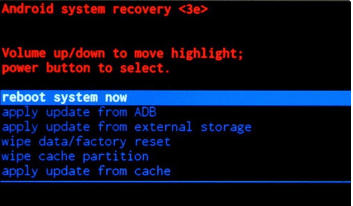 После следующего запуска система будет сброшена.
После следующего запуска система будет сброшена.
Lenovo S720
Способ 1:
- Выключите телефон Lenovo нажатием Power.
- Нажмите и удерживайте кнопки Power и Громкость+ примерно 5 секунд — на экране должен появится логотип Android, а после него — стандартное меню Рекавери (как на фото выше).
- Используя для навигацию качельку громкости, выберите «wipe data/factory reset». Подтвердите выбор нажатием Power.
- Следом нажмите «Reboot system now».
Способ 2:
- Выключите телефон.
- Нажмите кнопку камеры и Power. Удерживайте их, пока устройство не загрузится в режиме Factory Mode.
- Если Factory Mode не открывается, надавите на качельку громкости так, чтобы были нажаты обе половинки.
- В меню, которое появится на экране после этого, выберите опцию «Clear EMMC». Для навигации используйте кнопки громкости, для подтверждения — Home.
- После этого телефон автоматически перезагрузится и сбросит данные к заводскому состоянию.
ZTE Blade C
Способ 1 (если аппарат ZTE загружается и открывает как минимум экран блокировки):
- Коснитесь иконки экстренного звонка.
- Наберите номер *983*987#.
- Нажмите кнопку вызова.
Способ 2 (если телефон не загружается), полностью повторяет первый способ Lenovo S720.
Как видите, один из методов сброса телефонов и планшетов разных марок — через стандартное меню Recovery, одинаков. Кроме перечисленных аппаратов, он подходит для Acer, Ainol, Akai, BenQ, Fly, Doogee, HTC, LG, Meizu и множества других. Словом, почти для всех.
Если на устройстве стоит кастомная прошивка с расширенным меню восстановления, то вам доступны и другие варианты сброса. Среди них:
- Wipe cache — очистка кэша программ. Удаляет только временные данные приложений, оставляя остальное без изменений.
- Wipe dalvic cache — очистка буфера виртуальной машиной Dalvik. Помогает устранить ошибки в работе программ.
- Format имя_раздела — очистка выбранного раздела (загрузочного, системного, SD-card и прочих).
Wipe cache и Wipe dalvic cache не затрагивают пользовательские данные. Используйте эти варианты, если опасаетесь, что удалится что-то ценное — то, что вы не успели сохранить.
Сброс с помощью сервисного кода
Сервисные коды — это телефонные номера, которые используют для выполнения различных операций, в том числе удаления данных с устройства. Один из таких номеров мы привели выше (для аппаратов ZTE), но кроме него есть и универсальные — предназначенные для разных Android-девайсов. Вот они:
- *#*#7780#*#*. Что будет, если наберете: удалится всё, кроме системных приложений и данных на карте памяти.
- *2767*3855#. Что будет, если наберете: полный возврат к заводскому состоянию.
Оба варианта пригодны к использованию, если доступна функция экстренного или обычного звонка.
compconfig.ru
Сброс настроек на "Андроид". Смартфон на базе "Андроида": заводские настройки :: SYL.ru
Мобильные телефоны стремительно вошли в быт человека как незаменимое средство связи. Но прошло небольшое количество времени, и эти гаджеты преобразовались, вобрав в себя функции не только мобильного телефона, но и персонального органайзера. Смартфоны, планшетные компьютеры, электронные книги, цифровые проигрыватели, телевизоры, игровые приставки, нетбуки, смартбуки – все приборы, созданные на базе системы "Андроид", по количеству продаж лидируют в нише подобных устройств.
Персонализация
В новом смартфоне имеются заводские настройки, которые позволяют устройству правильно функционировать, а также основные программы (без них работа может быть некорректной). Система "Андроид" является собственностью компании Google. Основным приложением в таких смартфонах выступает Google Play Market. С его помощью владелец персонализирует свое устройство, закачивая в него приложения по собственному вкусу согласно версии приобретенной операционной системы. Однако чем больше разнообразных игр, емких по размеру приложений, скаченных документов и прочей информации хранится на устройстве, тем больше расходуется оперативной памяти. Это приводит к ухудшению быстродействия телефона. Каждое приложение оставляет в реестре системы след даже после удаления. Есть ряд программ, функции которых могут устранить подобные проблемы, однако самым действенным способом будет сброс настроек телефона.
Сбой в работе смартфона. Что предпринять?
Если спустя какое-то время пользования телефон начал "виснуть", приложения перестали запускаться либо появляются ошибки, а программы для сканирования и очистки системы не помогают, стоит прибегнуть к возвращению системы к заводским настройкам. Не нужно бояться этого процесса, ведь все делается легко и быстро. Сброс настроек на "Андроид"-системе предусмотрен производителями. Процесс заключается в перезагрузке устройства к предустановленному состоянию настроек приложений. Единственный минус заключается в следующем: вся личная информация пользователя, такая как справочник контактов, сообщения, установленные программы, будет безвозвратно удалена. Поэтому нужно выяснить, как восстановить настройки на "Андроиде" после сброса настроек, и все самое важное стоит переместить на SIM-карту либо на внешнюю память. Полный сброс также называют hard reset.
Производим hard reset программным методом
Процедура выполняется с помощью настроек гаджета. Независимо от марки телефона, чтобы выполнить сброс настроек на "Андроид", существуют похожие принципы. Во встроенном меню необходимо найти пункт "Настройки", а затем - "Восстановление или сброс системы". Названия пунктов могут отличаться в зависимости от версий "Андроид", но суть в них одинакова. После нажатия требуется соглашаться со всеми всплывающими предупреждениями. Это поможет системе телефона начать работать с чистого листа. Но некоторые модели телефонов могут запросить права администратора (root-права). Без них будет сброс настроек на "Андроид" заблокирован. Такая мера безопасности защищает устройство от внесения нежелательных изменений в систему. Процедура получения root-прав несложная, но для разных моделей имеются свои особенности.
Процедура hard reset, производимая аппаратным методом
В том случае, когда не получается даже включить телефон или он заблокирован паролем, можно прибегнуть к аппаратному методу настройки. Для примера рассмотрим сброс настроек на "Андроид" "Самсунг Galaxy" . Для этого понадобится произвести одновременное нажатие кнопки внизу под экраном, которая называется Home, кнопки для увеличения громкости и кнопки Power, с помощью которой телефон включается. Требуется удерживать эту комбинацию до появления надписей. Из появившегося меню выбираем Factory reset. Для подтверждения нажимаем кнопку Home. Выход из этого режима осуществляется через пункт Reboot или через долгое нажатие кнопки Power. Этот способ не затронет внутреннюю память.
Сервис-код для hard reset
На телефонах "Самсунг" сервис-код, чтобы выполнить сброс настроек на "Андроид", – *2767*3855#. Обратите внимание, что у каждого производителя свой набор сервисных кодов на разные случаи. Этот метод актуален, если телефон включается, но по каким-то системным причинам не работают кнопки Power или Home. Если они не функционируют после механических воздействий или повреждений, то заводские настройки вряд ли помогут "оживить" неработающие кнопки. Только в случае системных проблем этот метод поможет. Сброс произойдет сразу же после ввода данной комбинации, а внутренняя флешка отформатируется. С системными кодами лучше быть осторожнее. Их список рекомендуется искать только на сайтах официальных производителей, а не на форумах любителей.
Простой вариант
Как восстановить настройки на "Андроиде" после сброса настроек? Это стандартный вопрос многих пользователей. О сохранности данных нужно подумать еще до сброса. С этой целью лучше сделать резервную копию данных с помощью утилит Google-аккаунта либо USB-кабеля и компьютера. Все устройства с ОС Android привязаны к учетной записи на Google Market, поэтому на нее рекомендуется сделать резервную копию всей необходимой информации. После введения личных сведений и подключения к интернету можно запросить восстановление данных на устройство. Процедура эта длительная.
Тем, кто не использует сервисы Google, контакты и сообщения можно скопировать на SIM-карту либо на ПК в формате .vcf. После того как был произведен сброс настроек на "Андроид", через компьютер можно вернуть apk-приложения, сохраненные ранее. Очень удобная программа для таких случаев - Mobogenie. Она помогает синхронизировать телефон с ПК, определяет самостоятельно версию ОС и предлагает много возможностей от скачивания подходящих версий приложений до получения root-прав и создания копий информации, хранящейся на телефоне.
Принцип её работы похож на Play Market, но она более наглядна и проста в использовании.
Перепрошивка телефонов
Большое количество информации в интернете посвящено теме перепрошивки операционных систем разных устройств. Обычным пользователям, не разбирающимся в таких вопросах, лучше пропускать подобные статьи, поскольку сброс настроек на "Андроид" таким кардинальным способом может привести к неисправимым ошибкам, а гарантия на устройства, в которых изменена заводская прошивка, не распространяется. Если неудачно перепрошить телефон и внести неправильные системные настройки, то ремонт может обойтись дорого, а в самых неприятных ситуациях телефон становится непригодным для использования. К этому вопросу нужно подходить только со знанием дела и в случае крайней необходимости, но лучше всего отнести устройство в сервисный центр, где обязательно смогут найти причину и устранить источник сбоя в работе.
www.syl.ru
Возврат Андроид к заводским настройкам
Wipe factory reset на Android!
Если ваш андроид начал «тупить», тормозить или вообще – «поймал» вирус, то сделайте сброс к заводским настройкам, после которых гаджет будет «как из магазина» и к нему вернётся та скорость работы, что была ранее!
Сбросить настройки на android (wipe factory reset) – это удаление «всего и вся» из внутренней памяти устройства, а именно: стирание фото, видео, музыки, смс, ммс, контактов, программ, аккаунтов, настроек и всех файлов, которые находятся в памяти устройства.
Однако не все могут выполнить полный сброс настроек андроид, хотя это сделать очень просто, вот краткая инструкция сброса андроида к заводским установкам (настройкам):
- Открываем настройки андроид;

- Ищем и выбираем пункт «Резервная копия и сброс» или «Сброс настроек» или по иному, в зависимости от прошивки;

- В этом пункте указываем «Сброс настроек»;

- Далее может появиться дополнительное предупреждение о потере всех данных
 и предложение о совместной очистке карты памяти, если она установлена. Очищать карту памяти я не собираюсь, поэтому галочку на этом пункте не ставил;
и предложение о совместной очистке карты памяти, если она установлена. Очищать карту памяти я не собираюсь, поэтому галочку на этом пункте не ставил; 
- А на следующем скриншоте смартфон затребовал ввести графический ключ, так как у меня стоит именно такая блокировка экрана;

- Вводим ключ, если имеется и после этого начнётся процесс стирания всей информации и включения устройства с начальной загрузкой, как с завода. Этот процесс может длиться около 5-10 минут, так что не переживайте;
- Готово, Вы вернули устройство android к заводским устройствам.
Вот и всё, как видите — ничего сложного! Но есть ещё способ возврата к заводским настройкам — с помощью recovery…
Возвращаем Android на заводские настройки с помощью Recovery
Вернуть андроид к заводским настройкам — легко, можно сделать через родное, кастомное или стороннее рекавери (CWM, TWRP и другие). Для этого на первый взгляд сложного занятия, делаем следующее:
- загружаемся в рекавери (для всех моделей нет единой инструкции — как зайти в рекавери, но в большинстве случаев работает такая комбинация: выключить полностью гаджет, зажать и удерживать кнопку питания и увеличения или уменьшения громкости и отпустить кнопку питания, а клавишу громкости продолжать удерживать; после этого андроид девайс должен загрузиться в режим recovery);

- выбираем (кнопки громкости – перемещение вверх/вниз, а кнопка питания – подтверждение/выбор) соответствующий пункт – wipe factory reset;

- если у вас рекавери на русском языке (к примеру – TWRP), то выбираете – очистка.

- потом ставим галочки и проводим слайдер слева направо;

- Ожидаем и перезагружаем девайс, готово!
Вот и всё, теперь после загрузки Ваш девайс будет, как только что выпущенный с завода, чистенький! А каким способом Вы сбрасывали настройки на своём андроиде? Напишите в комментариях!
Оцените статью:
Источник: undelete-file.ruИли расскажите друзьям:
Статья обновлена: 28.02.2017
Интересное на сайте:Категория: Настройки андроид
undelete-file.ru
Как сбросить телефон андроид на заводские настройки
 Операционная система Android стремительно ворвалась на рынок смартфонов и заняла солидную долю. Такой успех объясняется максимальной дружественной оболочкой, направленной на пользователя и постоянным исправлением и улучшением системы. Свобода, предоставленная разработчикам, обеспечила поддержку любых фантазий пользователей, преимущественно в виде бесплатного программного обеспечения. Ядро на базе отточенного Linux позволило обеспечить полную невосприимчивость к вирусам.
Операционная система Android стремительно ворвалась на рынок смартфонов и заняла солидную долю. Такой успех объясняется максимальной дружественной оболочкой, направленной на пользователя и постоянным исправлением и улучшением системы. Свобода, предоставленная разработчикам, обеспечила поддержку любых фантазий пользователей, преимущественно в виде бесплатного программного обеспечения. Ядро на базе отточенного Linux позволило обеспечить полную невосприимчивость к вирусам.
Однако обилие программ и в целом несложный способ получения рут прав, способствует порче безукоризненно отлаженной ОС на заводских настройках. К счастью, совсем несложно используя либо заложенную функцию Android выполнить полный сброс смартфона, либо в сложных случаях выполнить сброс через режим Recovery.Отдельно стоит отметить, что постоянная синхронизация смартфона с аккаунтом в Google удерживает актуальным основные пользовательские данные. При полном сбросе смартфона информация будет вновь загружена сразу после выполнения подключения к своему профилю. Кроме того можно предварительно можно перенести данные через USB подключение на компьютер или на SD карту.
Восстановление(сброс) через интерфейс Android
В зависимости от версии и оболочки операционной системы пункт меню для полного сброса системы расположен в разных местах. В целом требуется найти раздел «Восстановление и сброс», в нем выполнить «Сброс настроек» и для надежности выбрать пункт «Стереть все». После чего телефон перезагрузится, выполнит в терминальном окне некоторые действия, повторно перезагрузится. Последующее включение займет времени больше обычного. Пугаться не надо, происходит настройка оборудования. В заключении выйдет мастер начальной настройки, предлагающий подключение к аккаунту.
Рассмотрим пример. Samsung galaxy s6. заходим в настройки.
Нажимаем «Архивация и сброс».
Восстановление через режим Recovery
Даже отключенный аппарат постоянно продолжает опрашивать состояние кнопок посредством низкоуровневой программы. Это позволило разработчикам заложить возможность запускать режим особого включения смартфона по комбинации нажатия кнопок. Как правило, требуется удерживать нажатыми несколько секунд кнопку «+ громкость» и «включение». Комбинация может различаться и зависит от модели. Найти можно либо перебором, либо в сети интернет.После открытия окна Recovery перемещение по меню и выбор выполняется кнопками, кроме самых последних устройств. Вообще такой режим подобен по функционалу включенному BIOS на компьютере. Выбирать для полного сброса «wipe data/factory reset», далее подтвердить уничтожение полностью личной информации «Yes — delete all user data». После нескольких минут смартфон перейдет в исходное состояние.
Экстремальный вариант
Нечасто, но бывают ситуации, когда в результате сбоя прошивки или ошибки в ПЗУ, смартфон полностью перестает реагировать. В этом случае, используя специальное ПО от производителей аппаратов и оригинальной прошивки, можно полностью перепрошить смартфон по USB. Процедура в целом не сложная, хоть и волнительная. При этом автоматически происходит полный сброс смартфона.
Использование секретных кодов
storebooks.ru











